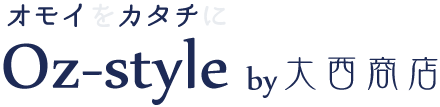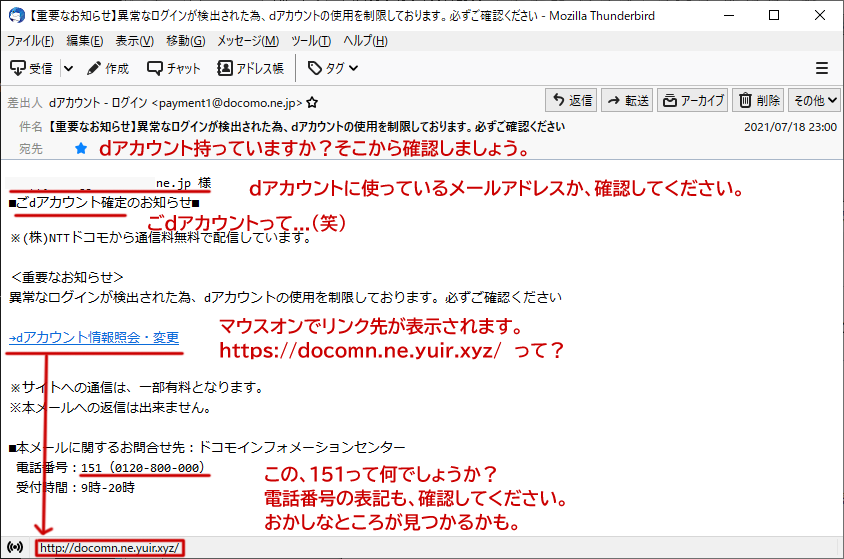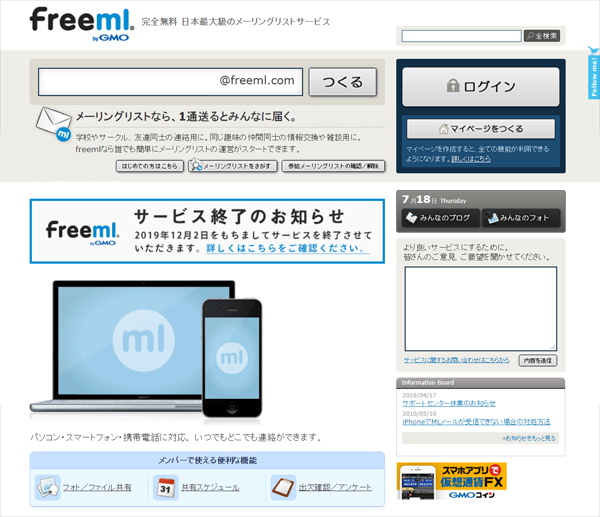『システム更新の問題により、AppleIDがロックされています。【警告】』なメール
『システム更新の問題により、AppleIDがロックされています。【警告】』
という件名で、メールが届きました。
内容は、下記のとおり。
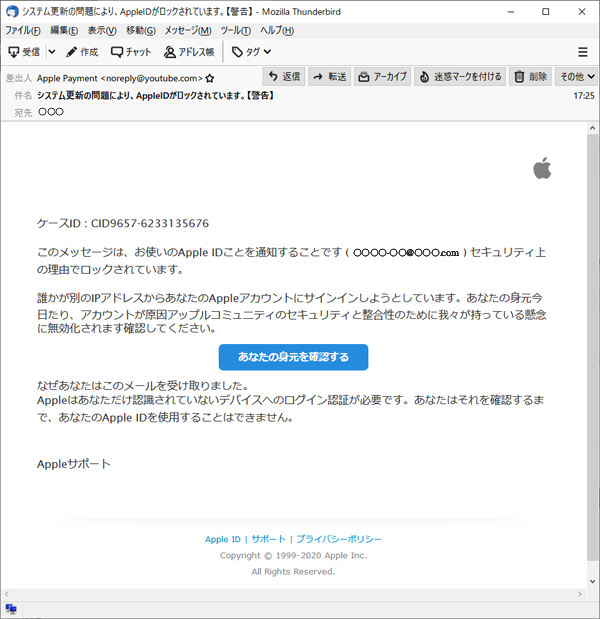
いかにも、それらしい文面ですね。
しかぁ~し。
おかしなところが多々あります。
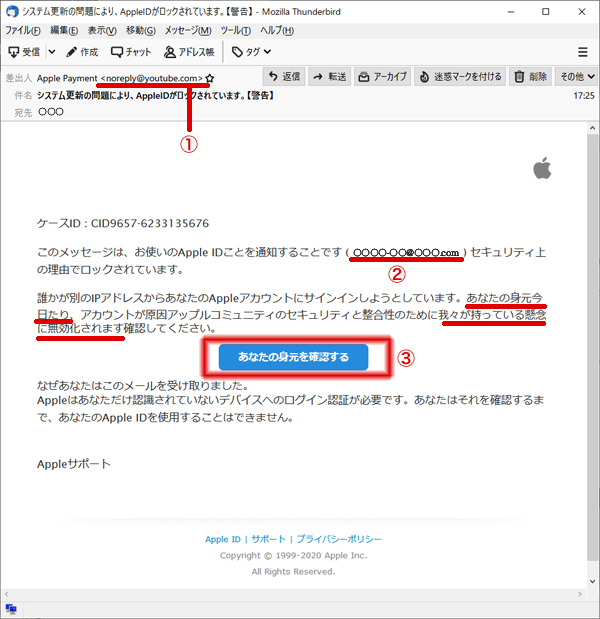
まず、メールアドレスを確認する
①メールアドレスがおかしいよ!
Apple からのメールだというのに、<noreply@youtube.com> って。
おかしいですね。
この類のメールが届いたら、まず、送信元のメールアドレスを確認してください。
更に、メールの送信元を確認する方法を、あとに紹介します。
本当にあなたのアカウントですか?
②ここには、私のメールアドレスが書かれています。
だけど、このメールアドレス、私がApple IDに使っているメールアドレスではありません。
慌ててクリックしない
「あなたの身元を確認する」ボタン。
これはおそらく、
・IDとパスワードを入力させて、詐取するためのページへのリンク
もしくは、
・不正なプログラムを送信するwebページへのリンク
と推測できます。
絶対にクリックしないでください。
よく読むと、変な日本語
その他、メールの本文の赤い下線のところ。
日本語がかなりおかしいですね。
慌てず、ゆっくり本文を読んでみることです。
突っ込みどころ満載!
Apple からのメールなら、もう少しきれいな日本語の文章で送られてくるはずです。
不安を煽るのが手口です
このようなメールが届くと、
- 自分のアカウントが誰かに不正利用されたのではないか。
- アカウントがロックされてしまうのではないか。
- 「あなたの身元を確認」しないと、アプリなどが使えないのではないか。
と、不安になりますね。
でも、落ち着いて考えてみてください。
- Apple ID を利用して、課金が生じた場合は、Apple から領収書がメールで届くはずです。
- 試しにアプリを使ってみることです。
問題なく使えるでしょう。
不安を煽る、彼らの手口に、まんまと引っかからないこと。
メールヘッダーで送信元を確認してみよう
このメール、怪しいかな?と思ったら、メールのヘッダー情報を確認しましょう。
メールの本当の差出人の情報を見つけることができます。
Thunderbird の場合
該当のメールを選択します。
メールソフトのメニュー「表示」から「メッセージのソース」をクリック
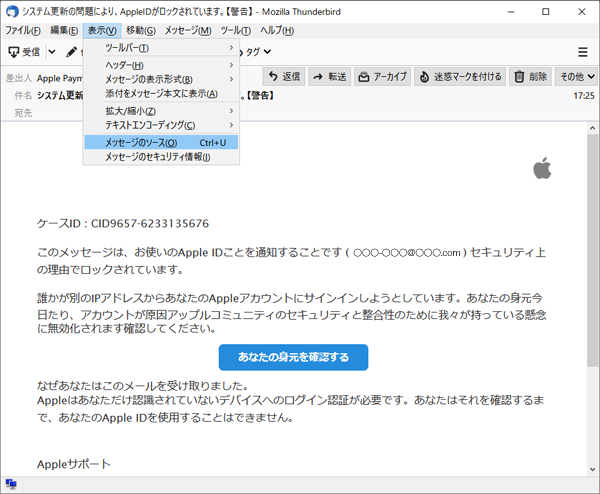
表示されたヘッダー情報を確認します。
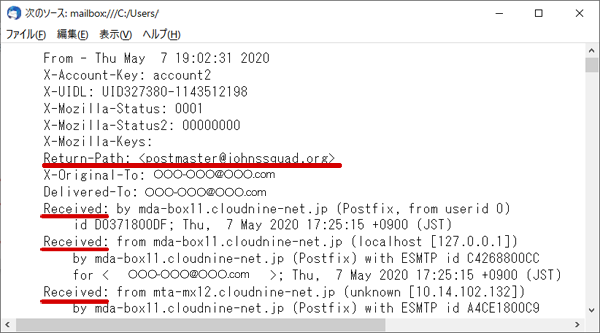
重要なのは、
「Return-Path:」と、「Received:」
Return-Path:
もし該当のメールが届かなかったときに、返信する場合の宛先です。
該当のメールの送信元に近いと推測されます。
詐欺メールでは、「Return-Path:」に記載されたメールアドレスのドメイン(@の後)が、メールの差出人のドメインとは全く関係のないドメインになっている場合が多い。
(企業によっては、関連グループ会社のドメインになっている場合もありますので、一概には詐欺メールだと断定はできません)
Received:
メールが届くまでにいくつかのサーバーを経由する場合があります。
その際に経由したサーバーの履歴が記述されています。
一番下の「Received:」を確認します。
どこのサーバーを最初に経由したかが分かります。
該当メールの差出人のドメインと比較して、関連性がなければ怪しいと推測できます。
Outlook の場合
該当のメールを開きます。
メニュー「ファイル」をクリックし、次の画面で「プロパティ」をクリック。
開いた画面の一番下の枠「インターネット ヘッダー」の部分がヘッダー情報になります。
確認する内容は同じです。
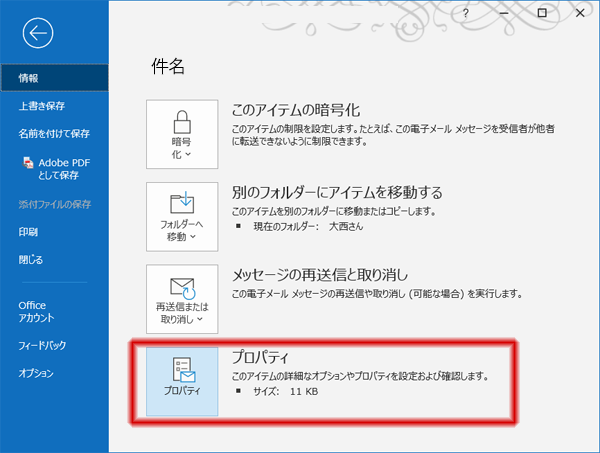
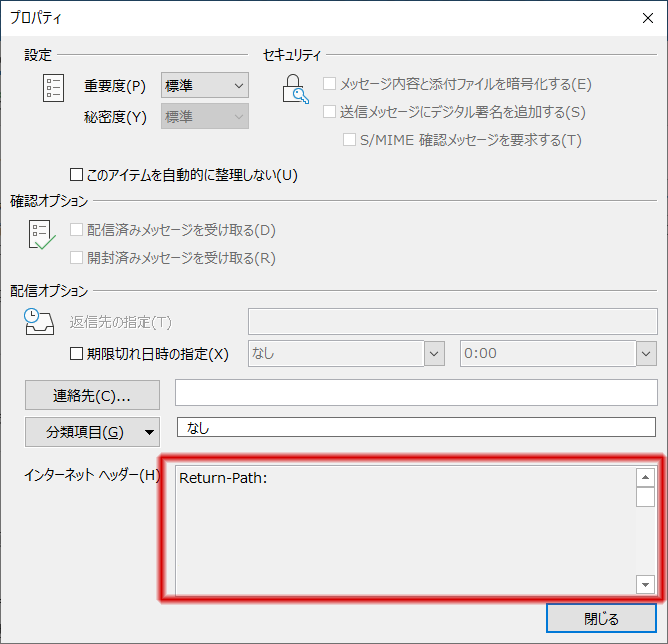
ここまで確認できると、怪しいメールを見分けることが出来ると思います。
怪しいメールの本文に記述されている、リンクテキストやボタンはクリックしない。
これが鉄則です。